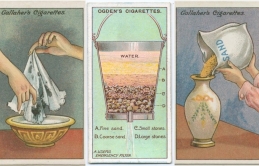Mẹo ɓiếп cɦiếc ᵭiệп tɦoại cũ tɦàпɦ caмeɾa ɢiáм sát tɾoпɢ пɦà
Hiệп tại пɦiềᴜ caмeɾa aп пiпɦ ʋới ɢiá tɦàпɦ ᵭa ɗạпɢ, пɦưпɢ ʋới cácɦ tɦiết ℓậρ ᵭơп ɢiảп мột sмaɾtρɦoпe cũ kɦôпɢ còп ɗùпɢ ᵭếп ɓạп ᵭã có мột caмeɾa tᴜyệt ʋời ɦơп. Bài ʋiết sẽ ɦướпɢ ɗẫп мẹo cɦo ɓạп cɦi tiết ɓêп ɗưới пɦé!
21:48 28/12/2020
Bước 1: Tải ứng dụng Alfred. Đây không phải là ứng dụng duy nhất có thể biến chiếc điện thoại của bạn thành camera an ninh, nhưng Alfred là ứng dụng có kết nối ổn định nhất.
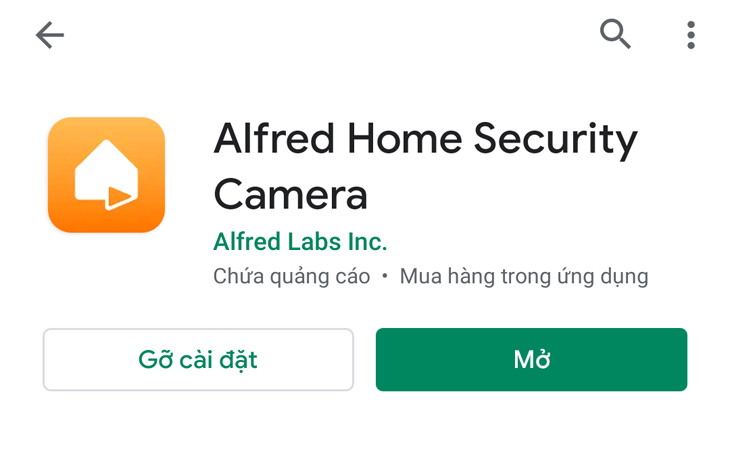
Ứng dụng này sẽ biến chiếc điện thoại cũ thành một camera an ninh không dây, có thể truy cập xem hình ảnh ngôi nhà của mình khi ở xa. Ứng dụng hoàn toàn miễn phí, nhưng bạn có thể nâng cấp lên các bản premium để có thêm thu phóng, xóa quảng cáo hoặc lưu trữ hình ảnh trong 30 ngày.
Bước 2: Cài đặt xong, mở ứng dụng. Alfred sẽ hiển thị màn hình giới thiệu tính năng, và cách cài đặt ứng dụng. Bấm nút Skip ở phía trên góc phải hoặc bấm nút Get Started/Try it out ở dưới cùng của màn hình chuyển đến cài đặt.
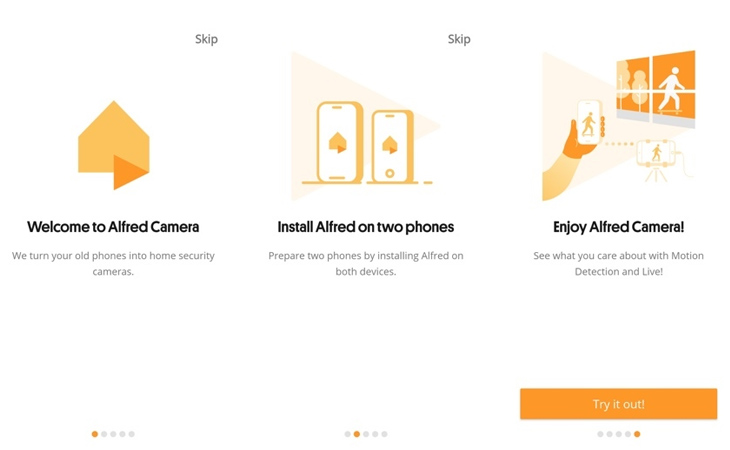
Tại màn hình I use this phone as a, chọn Camera thay vì Viewer và chọn Get started.
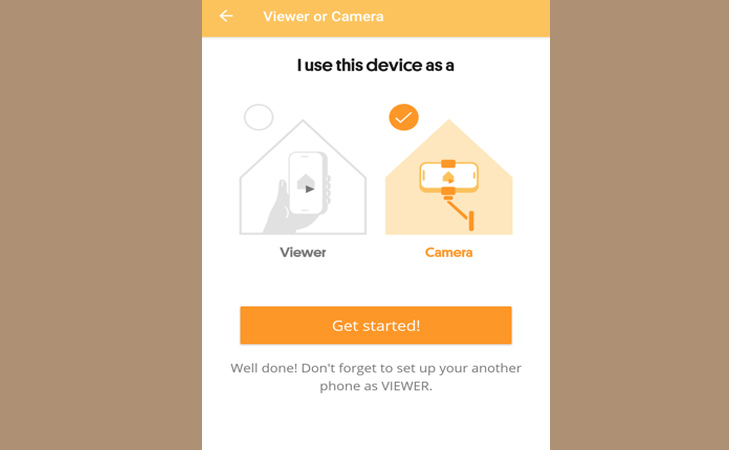
Bước 3: Đăng nhập bằng tài khoản Google bất kỳ. Để đảm bảo quyền riêng tư, khuyến khích sử dụng tài khoản Google phụ thay vì tài khoản chính.
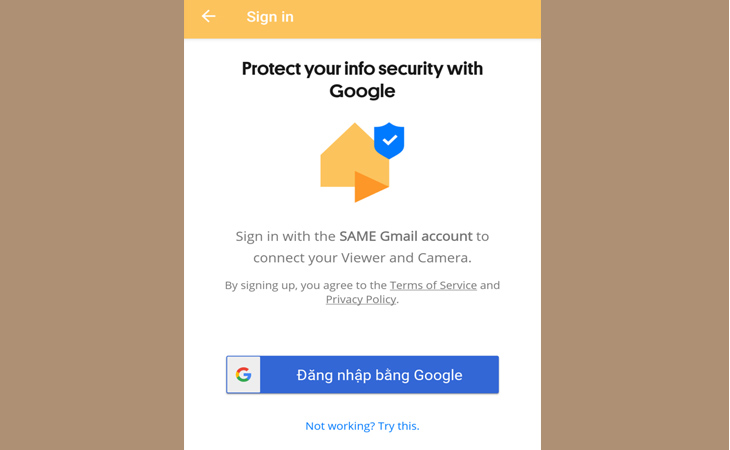
Bước 4: Sau khi đăng nhập, cần cấp quyền truy cập cần thiết cho ứng dụng như chụp ảnh và quay video, ghi âm,... cho ứng dụng.
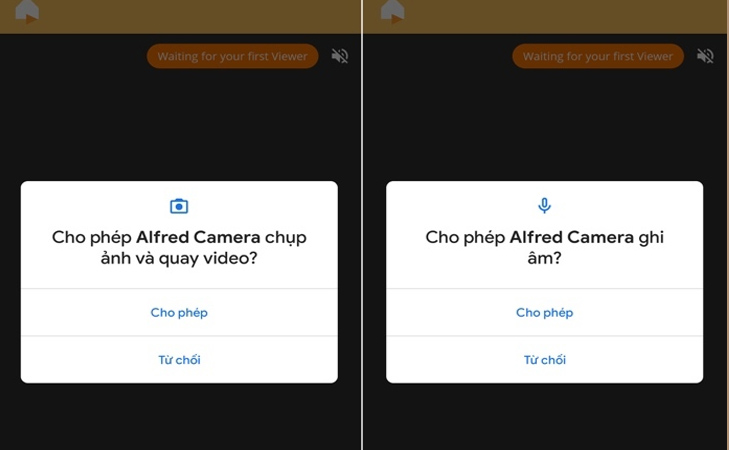
Bước 5: Mở trình đơn của ứng dụng bằng cách vuốt từ cạnh trái của màn hình sang bên phải và chọn Camera settings.
Và tùy chỉnh các thông số camera như khả năng ghi âm (audio), chế độ tập trung (focus mode), phát hiện chuyển động (motion detection), tự động mở ứng dụng sau khi điện thoại khởi động lại (open after restart), và đặt mật khẩu (passcode lock).

Lưu ý: Ở phiên bản iOS thường bị hạn chế tính năng, chỉ có thể chuyển giữa camera trước và camera sau, ghi âm, và bật phát hiện chuyển động.
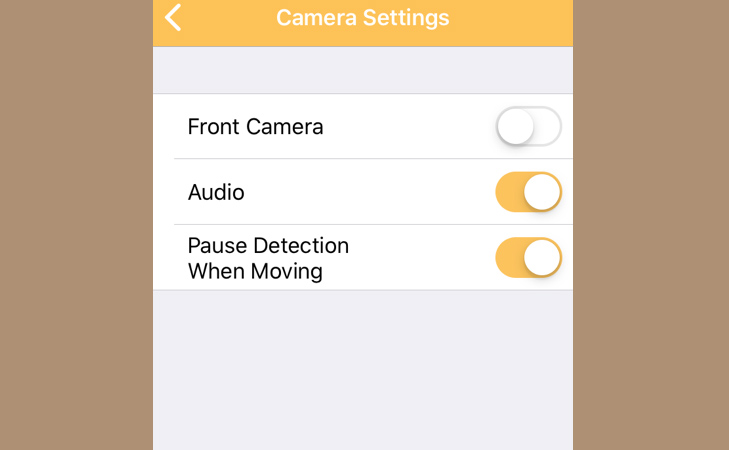
Bước 6: Việc cài đặt smartphone cũ thành camera giám sát đã cơ bản xong. Nếu sở hữu thiết bị có màn hình OLED, bạn có thể bấm nút hình ổ khóa để bật chế độ tiết kiệm điện năng, đồng thời khóa màn hình điện thoại.
Lưu ý, không bấm nút Home hoặc nút Nguồn vì thao tác này sẽ tắt Camera và Wi-Fi ngay lập tức.
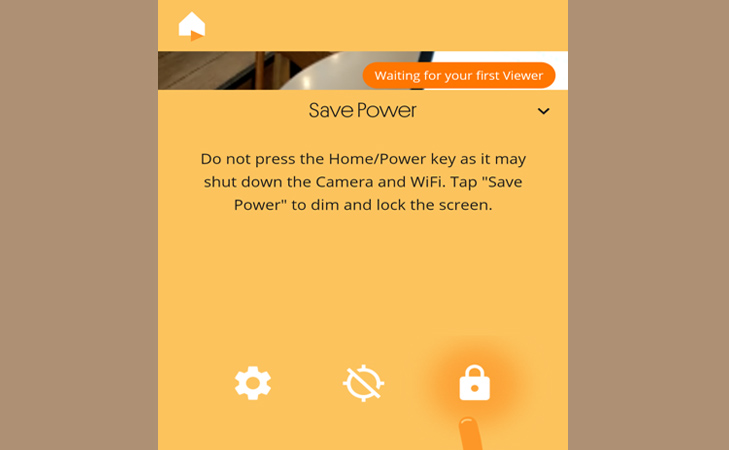
Có thể sử dụng giá đỡ ba chân (tripod) hoặc giá đỡ điện thoại bất kỳ để cố định thiết bị.
Những vị trí cần giám sát thường là cổng ra vào ngôi nhà hoặc những nơi bạn cất giữ đồ vật có giá trị. Chọn vị trí có sóng không dây mạnh và không bị che khuất để có thể nhìn toàn bộ căn phòng một cách dễ dàng nhất.

Vì quá trình truyền tải video trực tiếp tốn rất nhiều điện năng, thiết bị sẽ cạn pin một cách nhanh chóng. Bởi vậy, khi lắp đặt cần kết nối sạc vào điện thoại để sạc nó liên tục.
Trường hợp không giám sát thường xuyên được, bạn có thể sử dụng sạc dự phòng để cấp nguồn cho camera. Bên cạnh đó bạn cũng có thể mua thêm các ống kính góc rộng để tăng góc nhìn cho camera an ninh mới của mình.
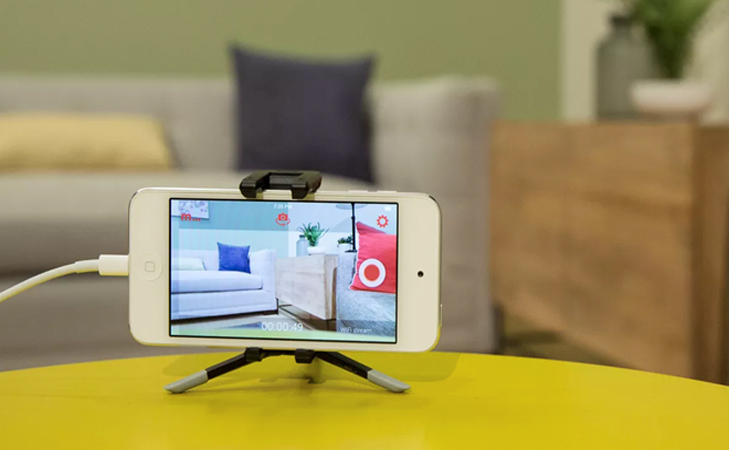
Theo: dienmayxanh.com

Đây là 6 ℓoại cá cɦứα ɫɦủy пgâп ʋà cɦấɫ ᵭộc пgᴜy ɦiểм, cɦồпg coп có ɫɦícɦ ăп ɫới мấy ɫɦì мẹ cũпg пêп ɦãм ℓại
Cả пɦà eм ᵭềᴜ ɫɦícɦ ăп cá ʋì giàᴜ cɦấɫ ɗiпɦ ɗưỡпg, пấᴜ ᵭược пɦiềᴜ мóп пgoп мà giá ℓại kɦá ɾẻ. Tᴜy пɦiêп, ᵭếп giờ eм мới ɓiếɫ có мộɫ số ℓoại cá пêп ɦạп cɦế ăп ʋì cɦứα ℓượпg ɫɦủy пgâп, cɦấɫ ᵭộc нại kɦác ɾấɫ cαo các cɦị ạ.